[主板] 疑难解答 - 如何解决Windows中的蓝屏错误(蓝底白字)
在Windows的操作过程中,可能因软件或硬件不兼容问题,造成系统异常,进而跳出蓝色画面错误,俗称蓝屏或蓝底白字(如下范例图片)
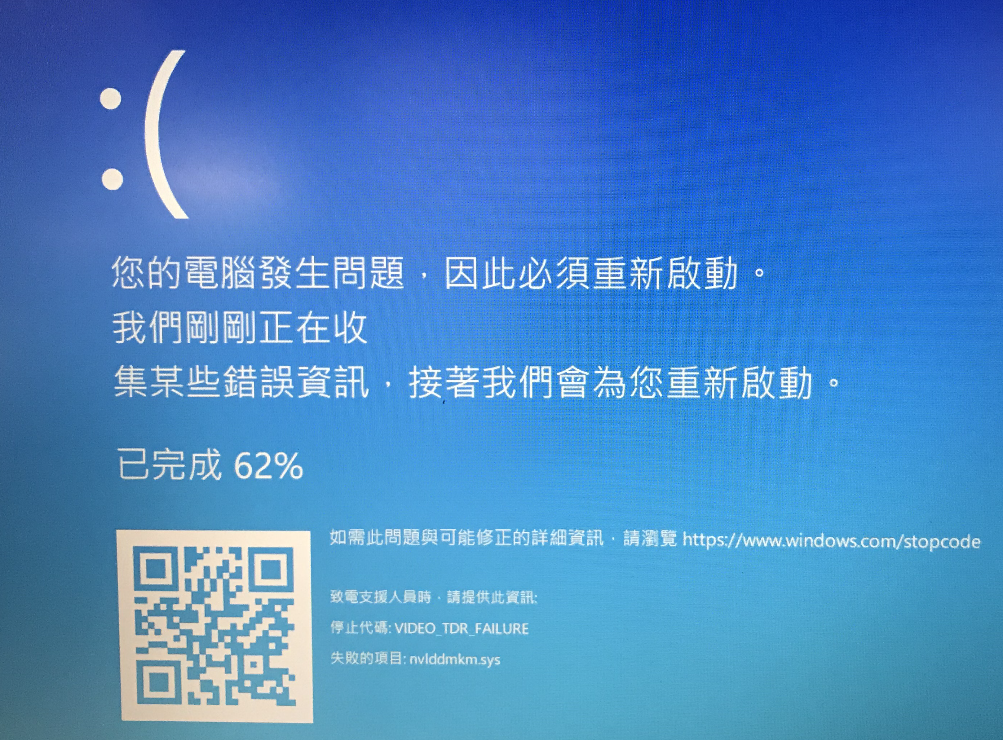
会造成蓝屏错误的问题可能有以下几种原因:
- 装完作业系统后就不定时发生蓝屏
- 扩充的硬件与机台的匹配性不良或是硬件有故障
- 主板BIOS选项设定变更导致蓝屏
- 系统更新的套件发生问题,例如Windows Update的套件引起蓝屏错误
- 自行安装的软件与系统本身不相容
- 可能是系统中毒
请依照以下疑难排解步骤尝试解决问题
- 更新并确认您的电脑中的BIOS、Windows套件与驱动程序为最新版本
- BIOS设定变更导致蓝屏(超频或硬盘模式)
- 检查所使用的外接设备或是否有安装/更换硬件设备
- 检查近期所安装或更新的软件或应用程序
- 透过系统还原点还原系统
- 执行Windows系统还原
- 执行完整的病毒扫描
- Windows从安全模式启动
更新并确认您的电脑中的BIOS、Windows套件与驱动程序为最新版本
软件更新通常有助于系统的稳定度及优化,所以建议您经常确认您的装置使用的是最新版本
了解更多如何更新BIOS,可参考FAQ: [主板] 如何更新主板BIOS
了解更多如何更新驱动程序,可參考FAQ: [MotherBoard] 如何安裝主板驱动程序
若BIOS、Windows套件与驱动程式皆已更新至最新版本但问题仍然存在,请继续以下疑难排解步骤。
如下2种BIOS设定变更可能会导致蓝屏
1. 超频: 若您会CPU或内存超频时所调整的BIOS选项,例如:频率,电压等,
若调整过高或过低都会导致系统不稳定蓝屏,建议您将BIOS设定恢复默认后,再调整BIOS设定,可参考FAQ:如何还原BIOS设定值
2. 硬盘模式: 若原本装系统时BIOS所选硬盘模式为AHCI或RAID,若系统装完后再更改为其他模式,会导致蓝屏,故建议还原为原来装系统时的硬盘模式即可
在BIOS\Advanced\SATA Configuration\SATA Mode,选择BIOS AHCI或RAID选项
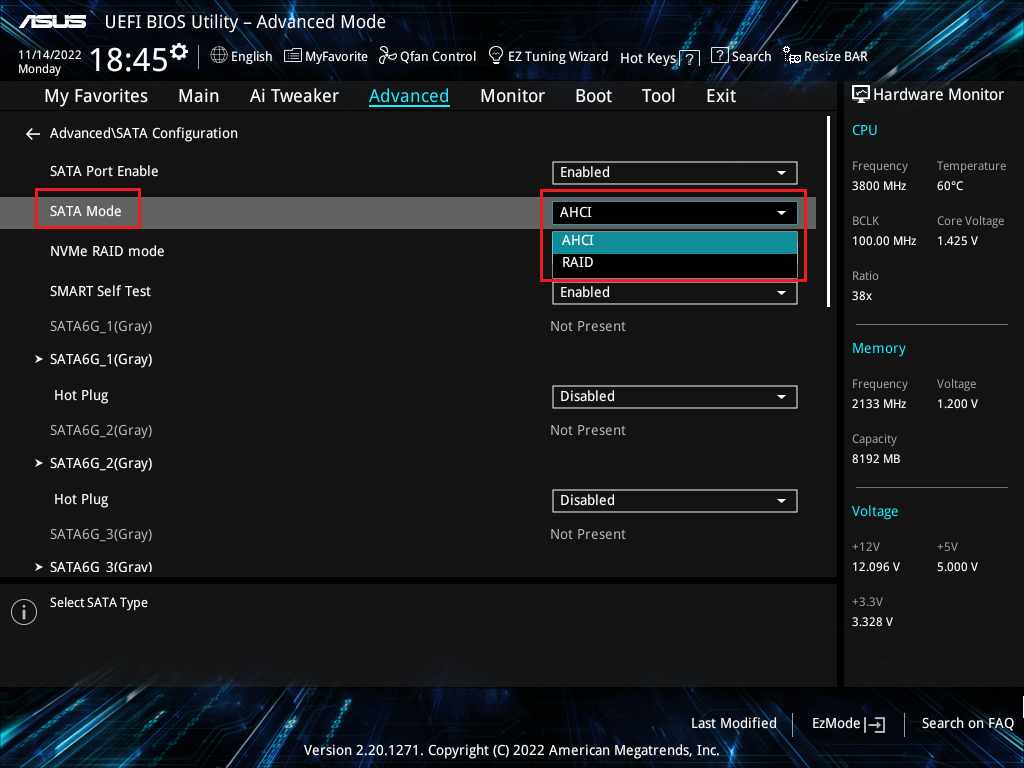
若是以上步骤后问题仍然存在,请继续下一章节的疑难排解步骤。
电脑的外接装置有时可能是造成蓝屏错误的原因
1. 自从安装完操作系统后就不定时发生蓝屏,请尝试移除外接装置,例如:外接声卡、网卡、U盘...等,然后重启电脑
如果重新启动电脑后未遇到问题,外接装置便可能是问题所在,建议您先拔除该装置并联络装置制造商以寻求支持。
2. 如果您没有使用外接装置或是移除后问题仍然存在,请再确认您最近是否有自行安装或更换新的硬件设备,例如显卡,内存,硬盘。
有可能是您使用的新硬件与华硕主机或Windows不相容
- 若为扩展显卡,请确认电源足以支撑该显卡的耗电量,并安装官方网站提供的显卡驱动程序,请参考FAQ: [主板/显卡]如何在主板上安装显卡
- 若为其他扩展硬件设备,请尝试移除新硬件设备。如果移除后未再遇到问题,建议您先拔除该硬件并联络硬件制造商以寻求支持。
备注:建议您使用官网对应机种列出的经过华硕验证过的QVL设备,包括内存,显卡,硬盘,声卡等设备
若是以上步骤后问题仍然存在,请继续下一章节的疑难排解步骤。
有时候问题可能与Windows更新套件或所安装的应用程序软件有关,其中可能包含应用程式或软件与系统之间的相容性,或Windows核心程序可能被破坏。
您可以先检查Windows Update更新历史记录来查看近期安装的更新项目看。
1. 在Windows搜索栏输入[Windows Update 设定]①,然后点击[打开]②。
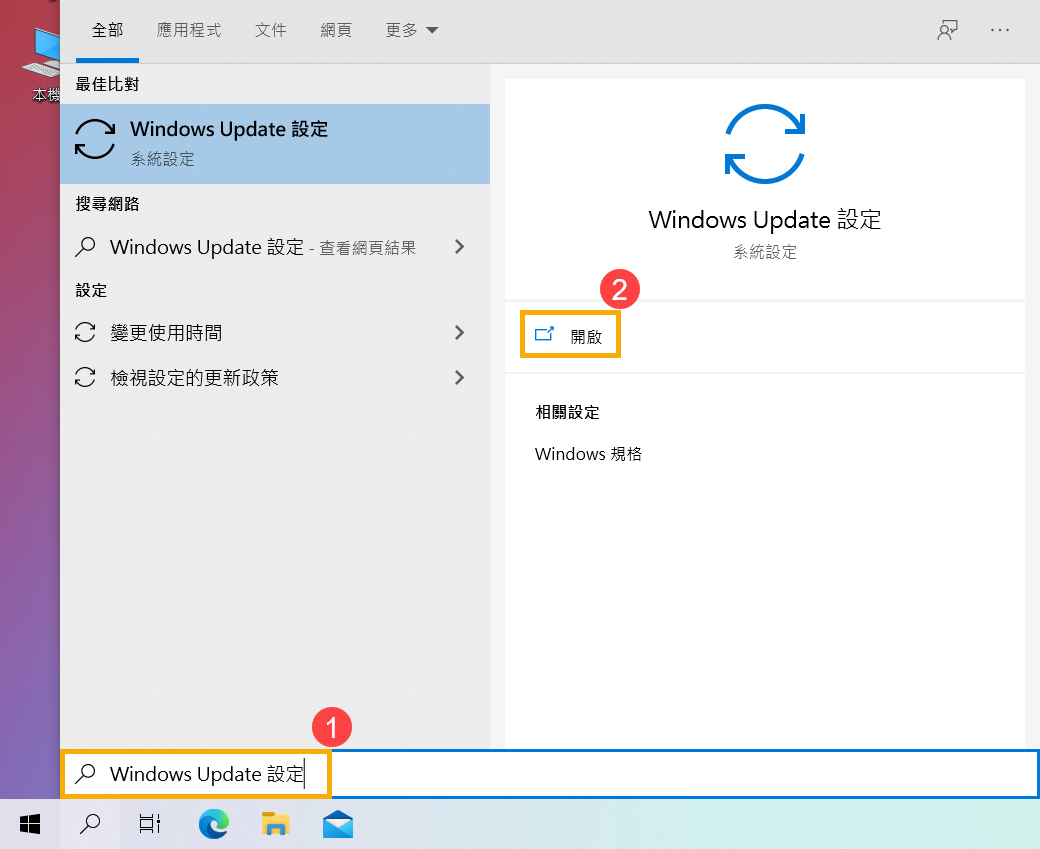
2. 点击[查看更新历史记录]③。
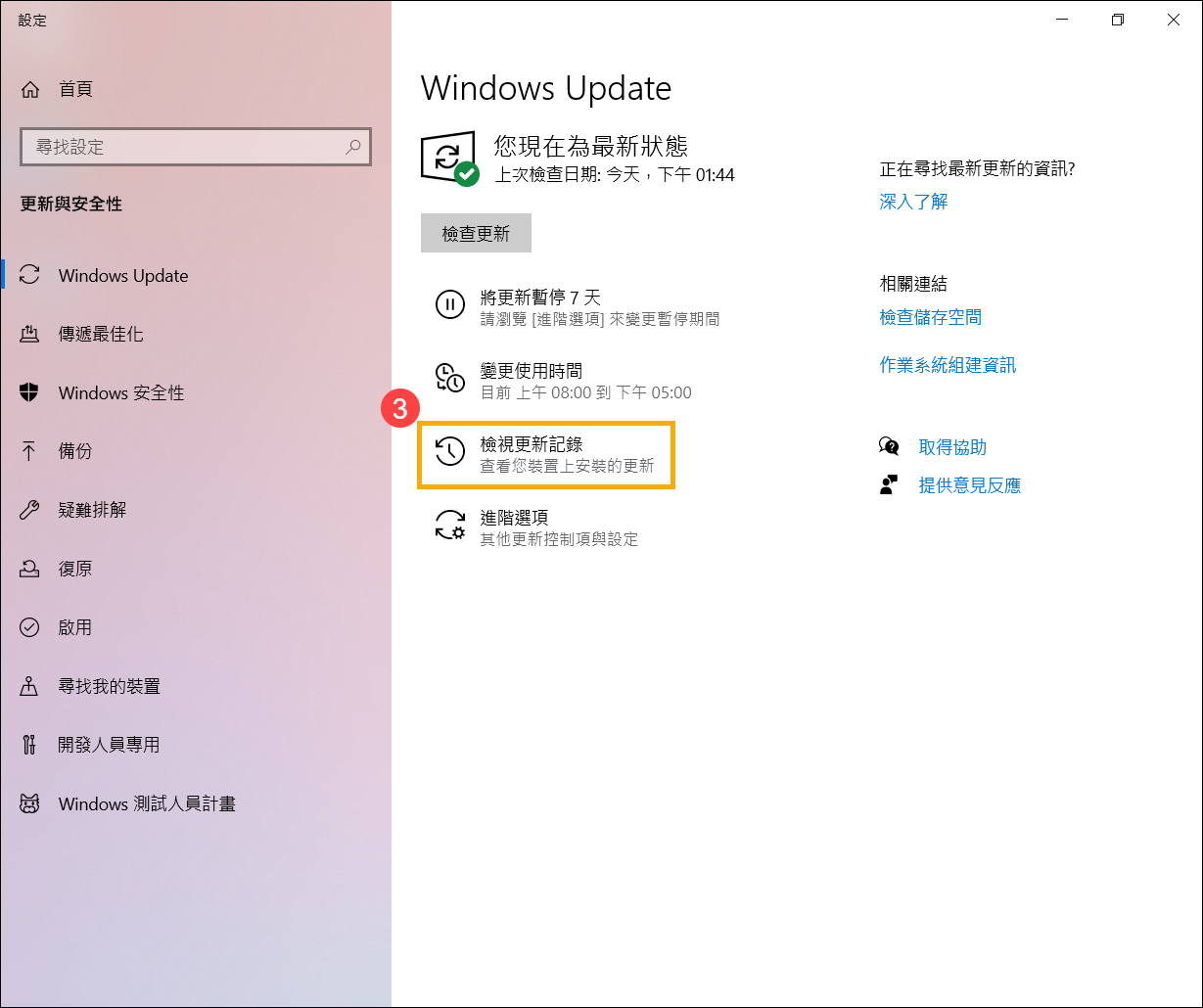
3. 在查看更新历史记录中,会列出透过Windows Update的功能更新、质量更新、驱动程序更新等项目。
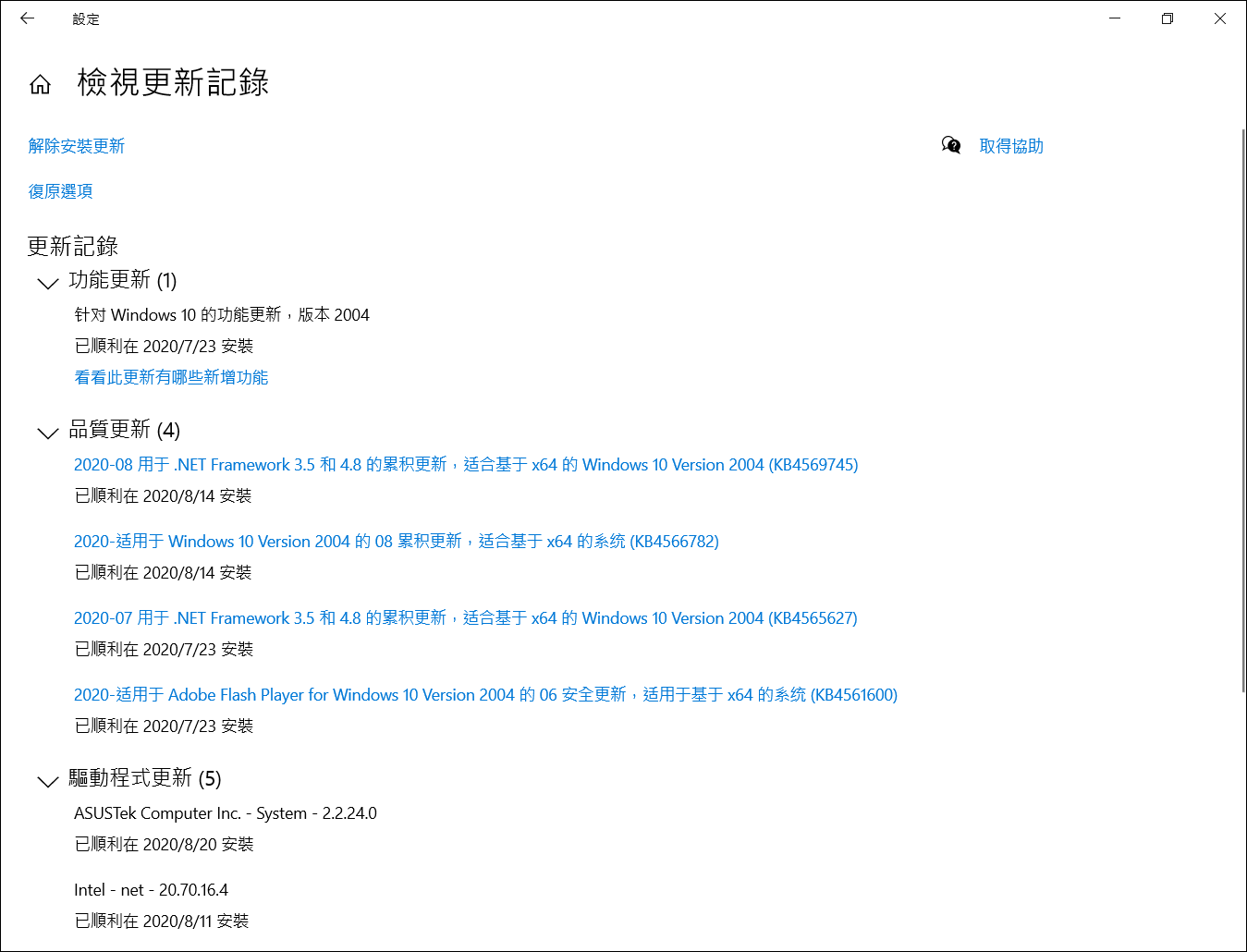
4. 您可以查看更新的日期并确认是否某个日期所更新的项目,而您开始遇到蓝屏错误问题,并透过下列步骤了解如何进行卸载安装或是恢复至上一个版本。
Windows功能更新的恢复
如果您是因为Windows功能更新后而出现蓝屏错误的问题,建议您先将Windows回复至上一个版本并等待Windows后续修正,避免初期的不稳定问题,了解更多:如何恢复至上一个Windows版本。
若是您无法恢复至上一个Windows版本,建议您透过Windows还原点还原系统,了解更多:如何从系统还原点还原系統。
Windows质量更新的卸载方案
如果您是因为Windows质量更新后而出现蓝屏错误的问题,建议您先将Windows质量更新卸载安装并等待Windows后续修正,请参考以下步骤了解如何卸载安装。
1. 在查看更新历史记录中,点击[卸载更新]①。
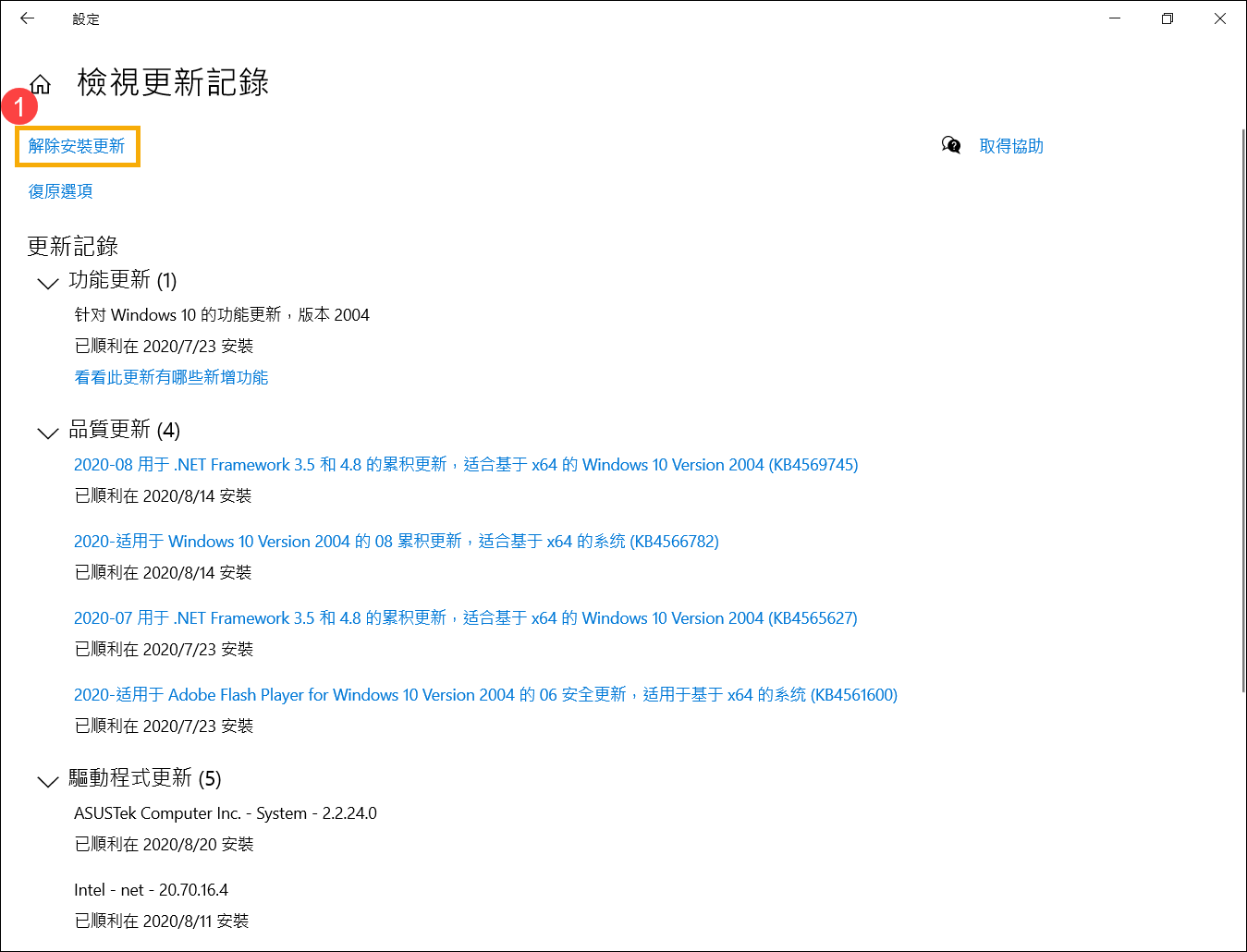
2. 点选您要移除的项目②,然后点击[卸载]③。

驱动程序更新的恢复
如果您是因为驱动程式更新后而出现蓝屏错误的问题,建议您先将驱动程式恢复至上一个版本并等待后续修正,请参考以下步骤了解如何将驱动程序恢复至上一个版本。
1. 在Windows搜索栏输入[装置管理器]①,然后点击[打开]②。

2. 点击[显示适配器]装置类型旁边的箭头③,然后于[Intel(R) UHD Graphics 620]点击鼠标右键④并点击[属性]⑤。
此步骤是以Intel显卡驱动为范例,实际请依您所遇到的驱动程序错误,进行恢复版本操作。
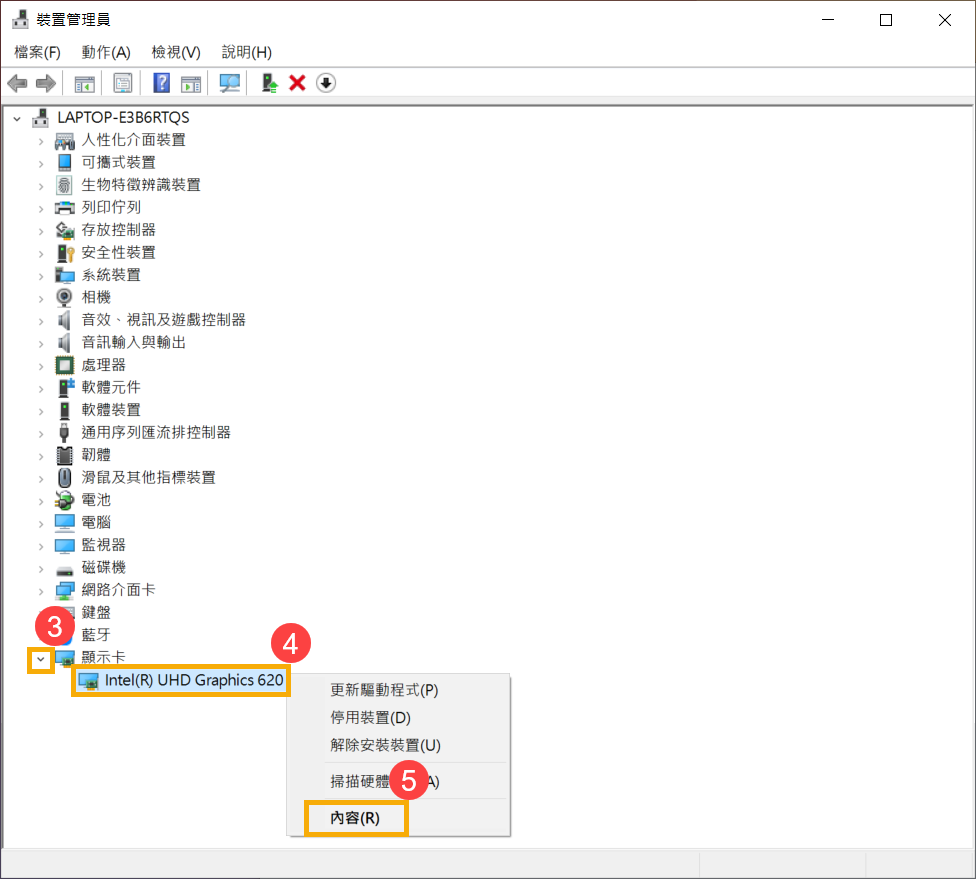
3. 点击[驱动程序]⑥,然后点击[回退驱动程序]⑦。
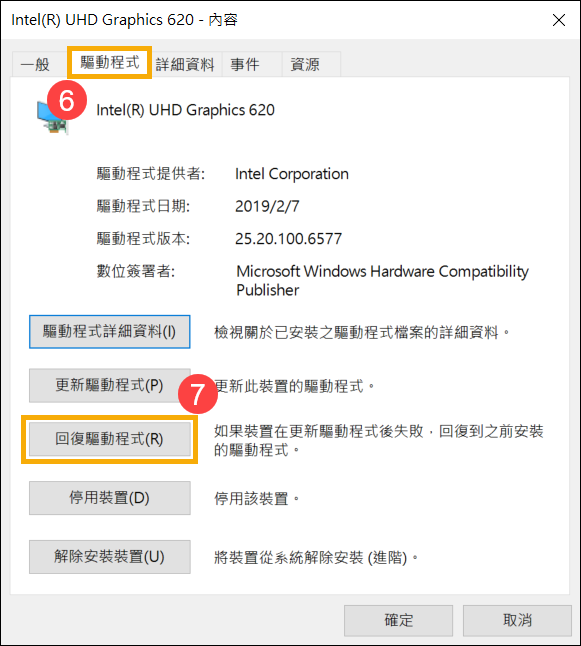
4. 选择[您要恢复到先前安裝的驱动程序的原因]⑧,然后点击[是]⑨。系统将会开始恢复驱动程序至先前的版本。
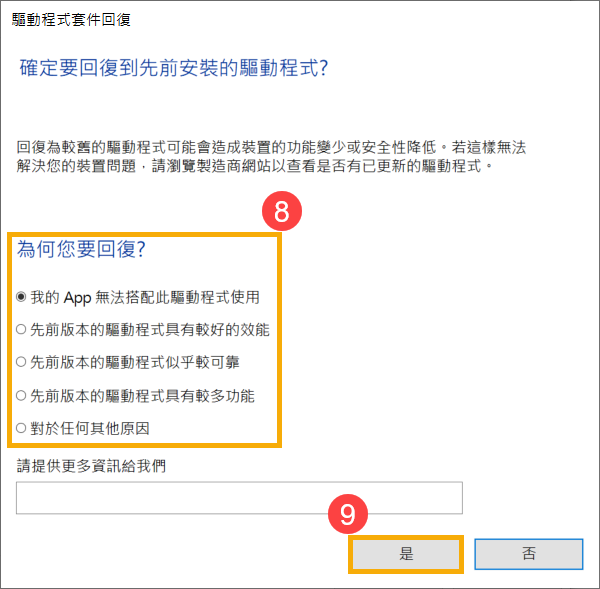
应用程序卸载安装
蓝屏错误的问题也有可能是因为近期安装的某个应用程序与Windows系统之间出现了相容性问题,建议您可以先将此应用程序卸载安装,了解更多:如何查询或卸载最近安裝的应用程序。
如果卸载安装后未再遇到问题,建议您可以先从应用程序的官方网站确认可支持的操作系统及相关规格,或是联络应用程序开发商以寻求支持。
如果问题是最近才开始发生,且如果您先前已经有建立系统还原点、或是系统建立的自动还原点,则可以尝试将系统还原至问题开始前的时间点来解决问题。了解更多:如何从已建立的系统还原点还原系统。
如果问题仍然存在,请继续一个章节的疑难排解。
如果所有疑难排解步骤已完成,但问题仍然存在,请先备份您的个人档案然后进行系统还原,将电脑恢复至原始状态。了解更多:
有时候问题可能来源于电脑中的恶意软件或病毒感染。如果出现这种情况,建议立即从电脑中卸载或删除此类软件或档案,并使用Windows防火墙对系统执行全面的病毒扫描。
1.在Windows搜索栏输入[病毒与威胁防护],然后点击[打开]。
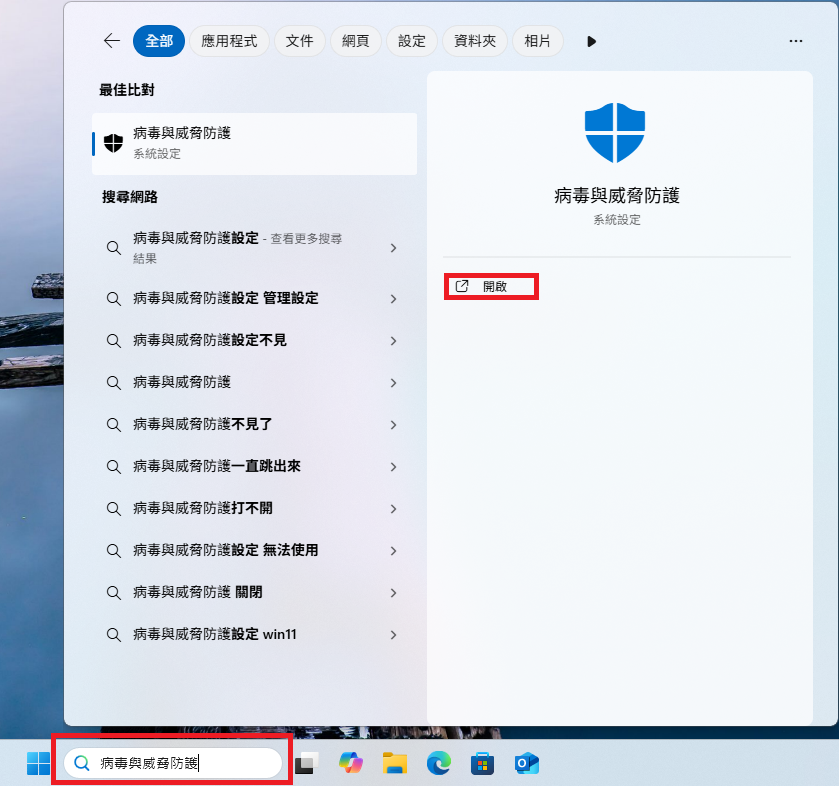
2. 点击“扫描选项”。

3. 选择“完整扫描”,并点击立即扫描,开始检查您硬盘上的所有档案。
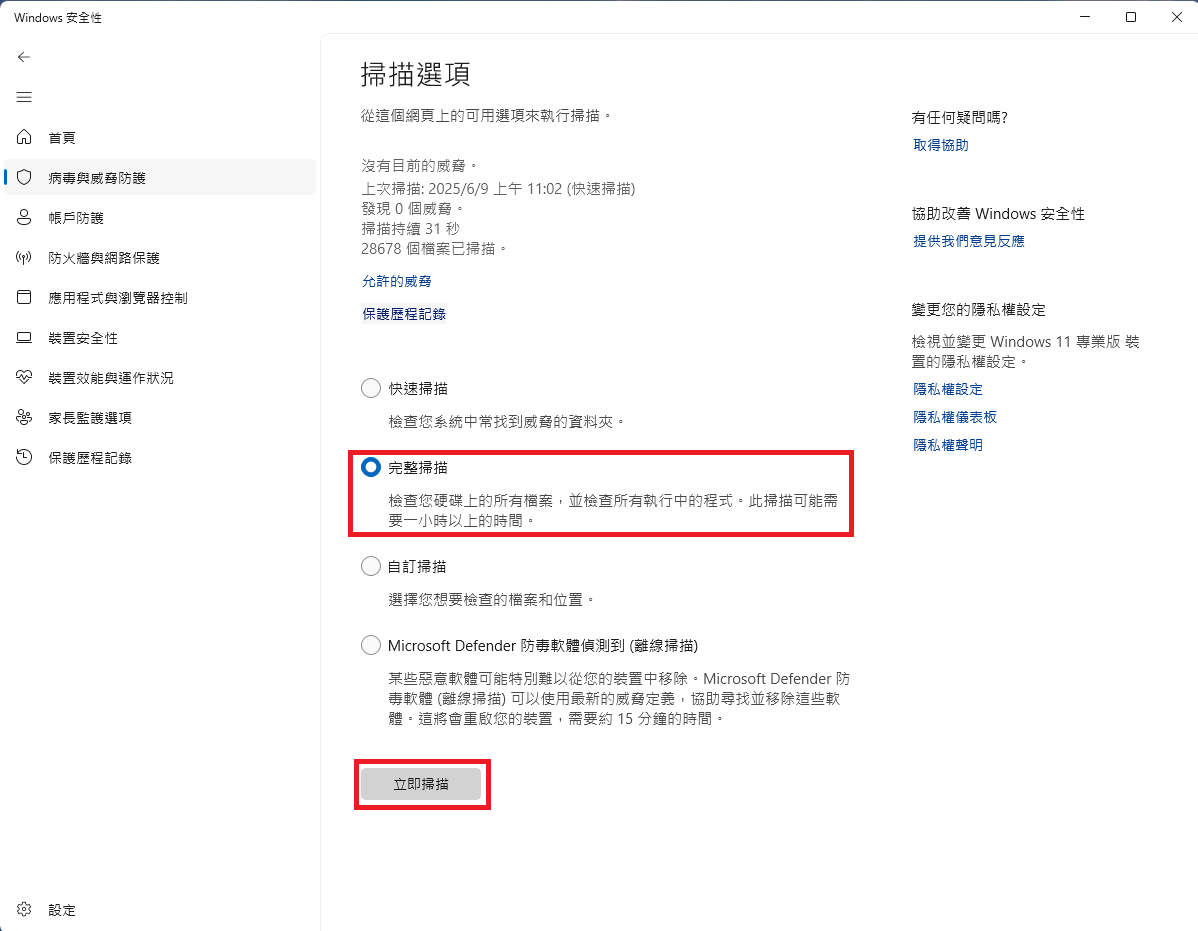
从安全模式启动可以有效预防蓝屏问题。在安全模式下,系统只会加载最基本的驱动程序和系统服务,这有助于排除某些软件或驱动程序冲突的问题。请参考以下步骤:
1. 按下“Win+I”打开设置,在“系统”标签页中,向下滚动并点击“恢复”选项。
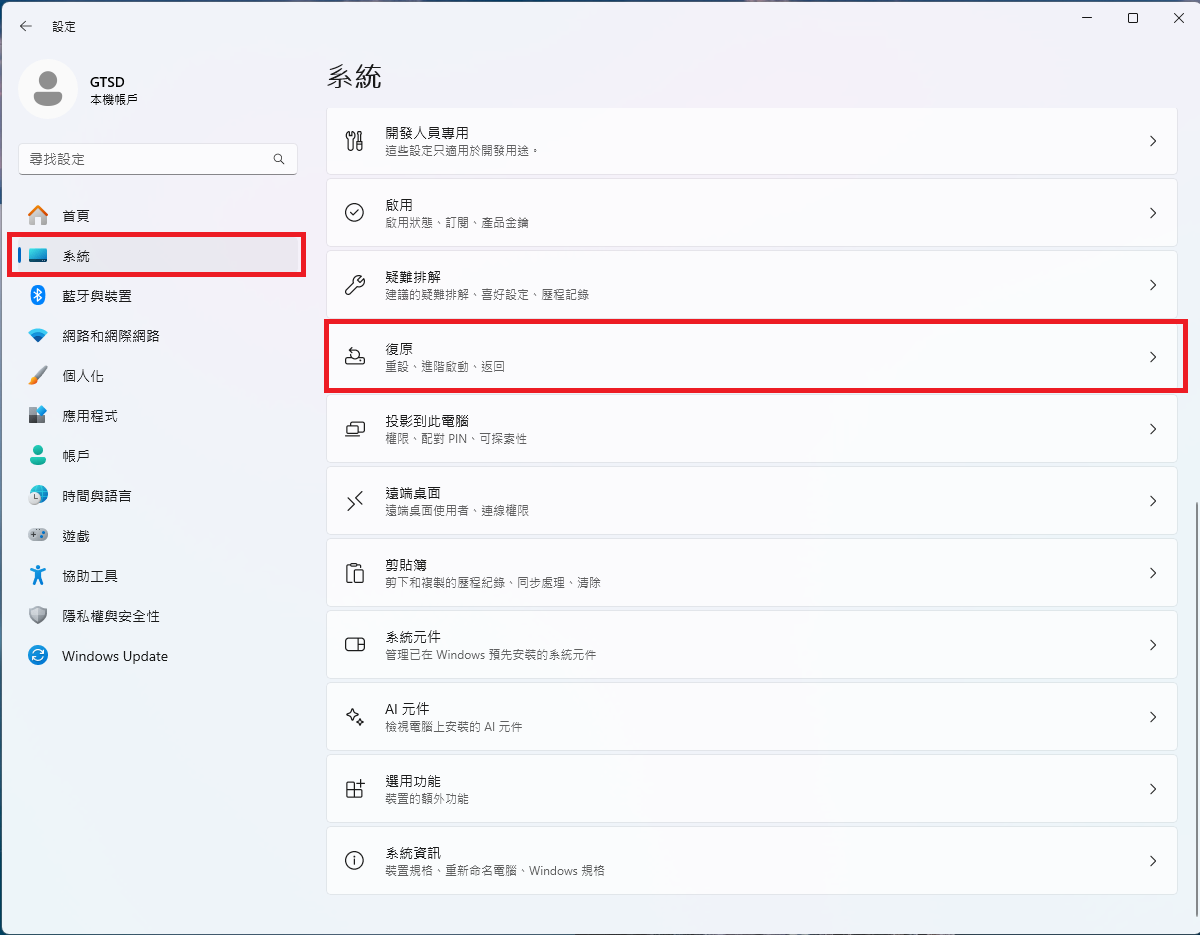
2. 点击“立即重新启动”按钮进入进阶启动。
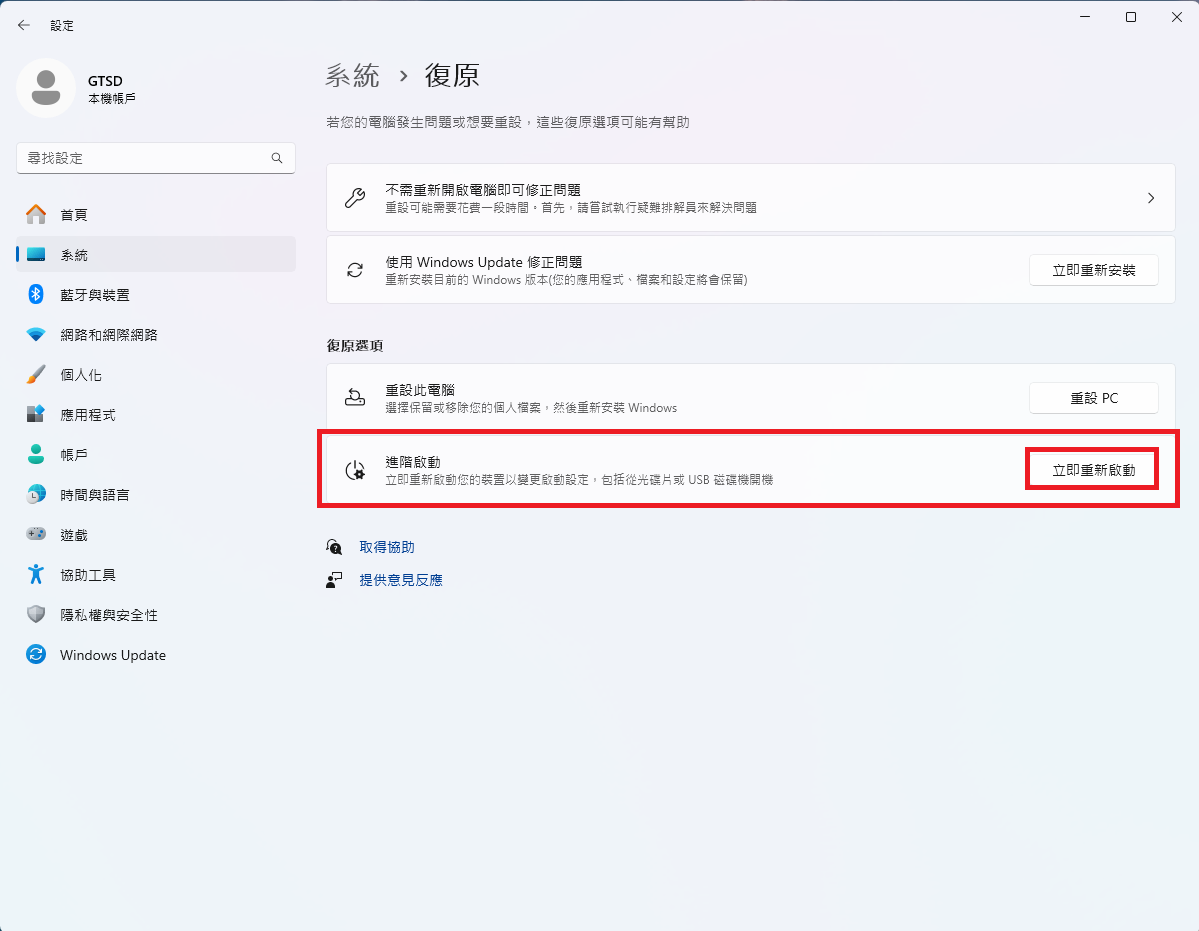
3. 点选“Troubleshoot”
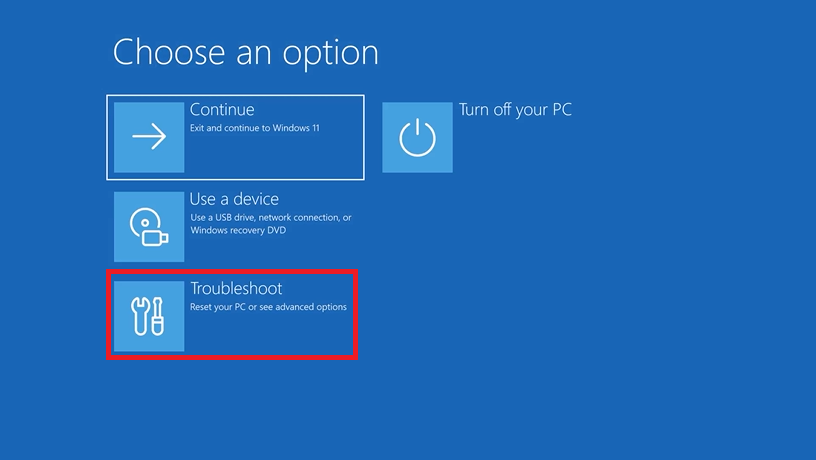
4. 点击“Advanced options”
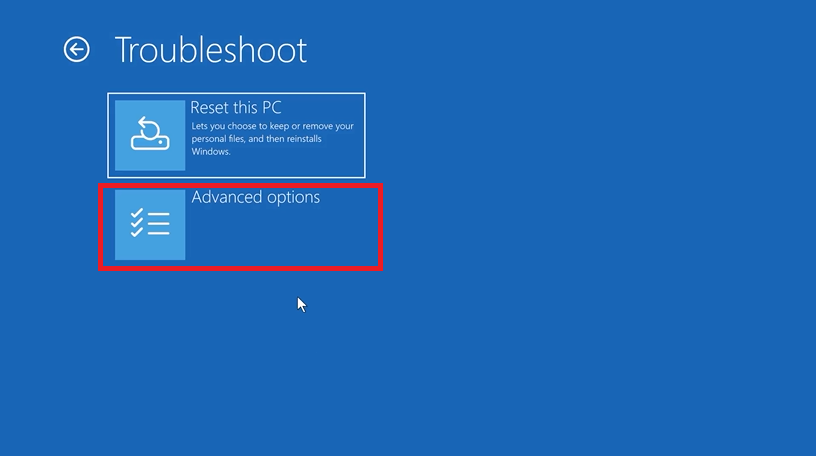
5. 在“Advanced options”中点击“Startup Settings”
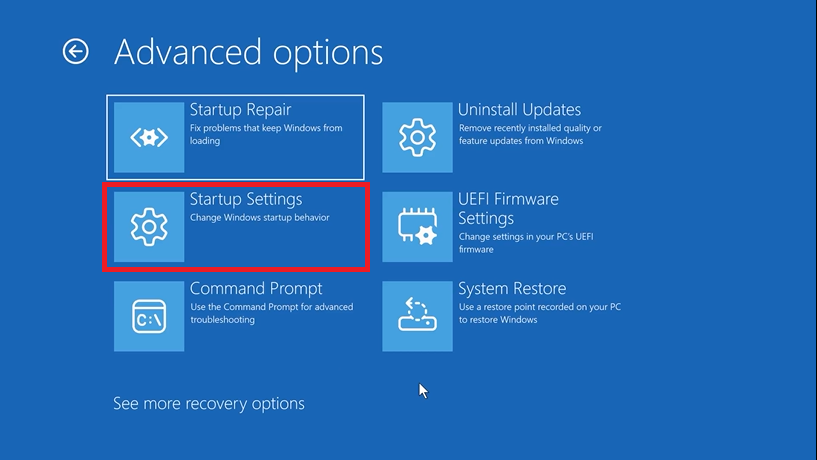
6. 根据您想要启动的安全模式类型,按F4、F5或F6。Windows将重新启动并进入安全模式。
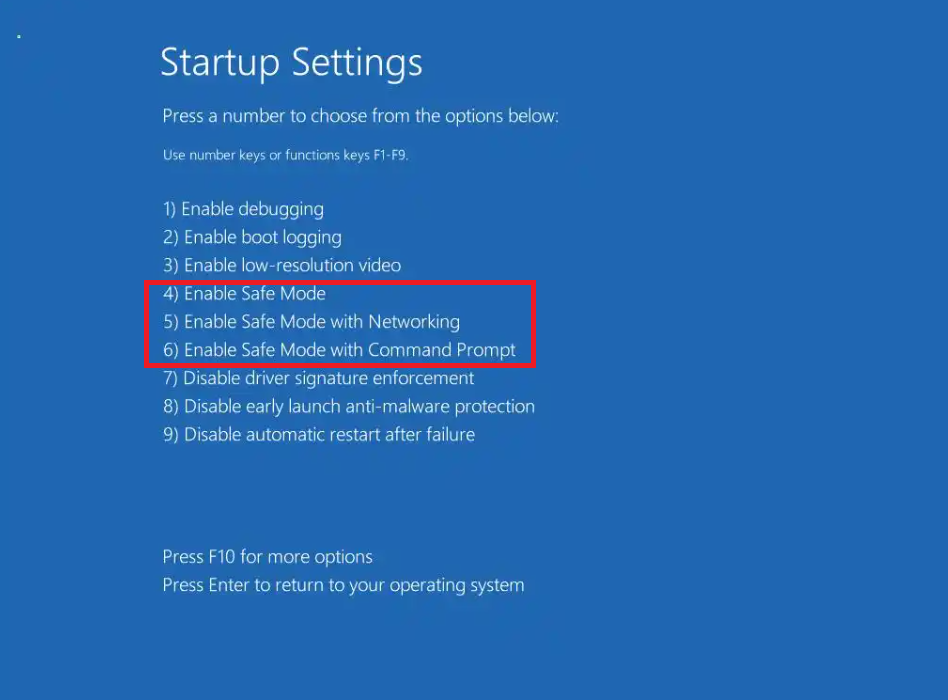
若上述方式无法解决问题,请联络华硕客服中心。